Sempre que você coloca o cursor na barra de pesquisa, o Gmail mostra automaticamente os resultados de pesquisa mais recentes. Embora possa ser útil se você quiser procurá-lo intencionalmente, talvez não queira que ele apareça por motivos de privacidade.
Por exemplo, se você deseja pesquisar algo e mostrá-lo a outra pessoa, você não quer que o Gmail mostre algo que é pessoal para você. Felizmente, o Gmail também fornece um ícone de cruz ao lado do resultado da pesquisa, que você pode usar para remover o resultado. No entanto, ele ainda existe no histórico do seu navegador.
Então, sem mais delongas, vamos entrar no artigo para limpar completamente seu histórico de pesquisa no Gmail, bem como desativar o Gmail de armazenar seu histórico de pesquisa.

Como excluir o histórico de pesquisa no Gmail?
Se estiver usando o Gmail em um navegador da web, você pode usar o ícone de cruz ao lado do resultado da pesquisa para remover o histórico.
Por outro lado, você só visualiza o histórico de pesquisa na seção Pesquisas de e-mail recentes na versão do aplicativo móvel. Para removê-lo, você precisa navegar nas configurações do Gmail.
Usando as configurações do Gmail
Aqui estão as etapas para excluir o histórico de pesquisa no Gmail usando o Configurações do Gmail em vários dispositivos.
Na Web (Desktop)
Faça login em sua conta do Gmail. Clique na barra de pesquisa, e seus resultados de pesquisa mais recentes aparecem como uma lista suspensa.Exclua a pesquisa clicando no ícone de cruz que aparece próximo a ela.
No Android
Abra o aplicativo Gmail . Toque no ícone hambúrguer (três linhas horizontais) no canto superior esquerdo.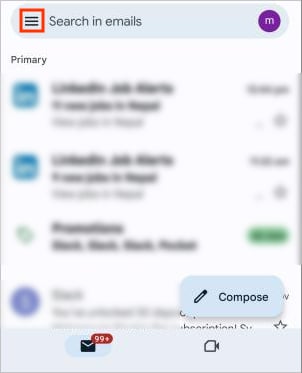 Role para baixo e toque em Configurações. Toque em Configurações gerais.
Role para baixo e toque em Configurações. Toque em Configurações gerais.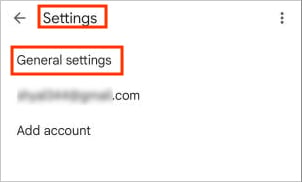
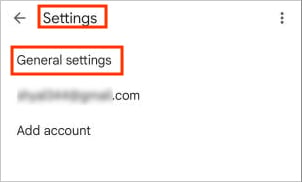 Agora, toque no ícone de três pontos no canto superior direito. Toque em Limpar histórico de pesquisa.
Agora, toque no ícone de três pontos no canto superior direito. Toque em Limpar histórico de pesquisa.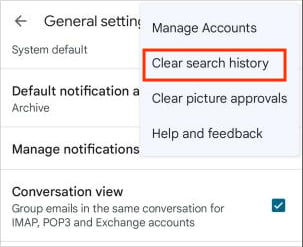
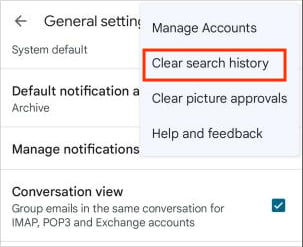 No próximo prompt, toque em Limpar.
No próximo prompt, toque em Limpar.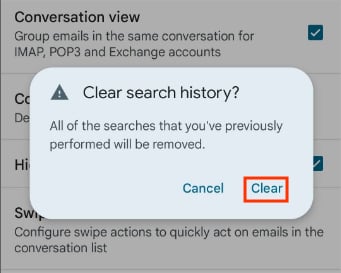
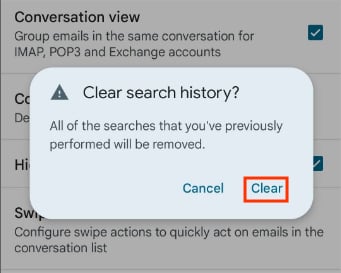
No iPhone
Abra o aplicativo Gmail. Toque no ícone de hambúrguer e selecione Configurações.
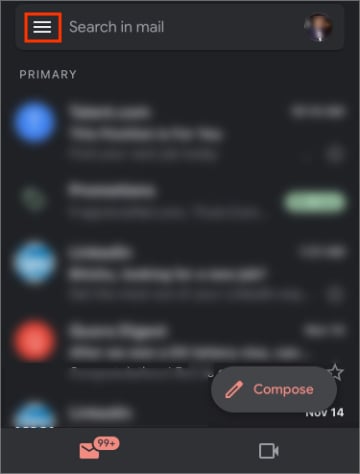
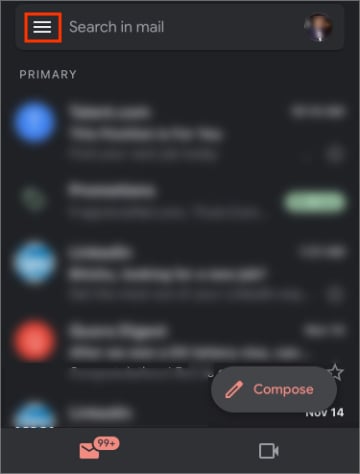 Agora, toque em seu perfil.
Agora, toque em seu perfil.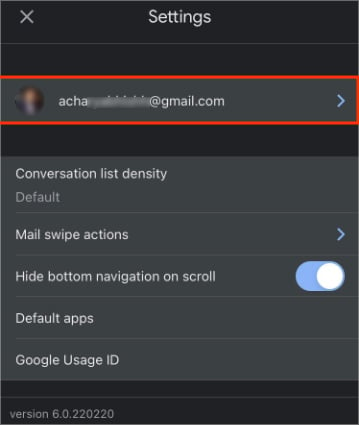
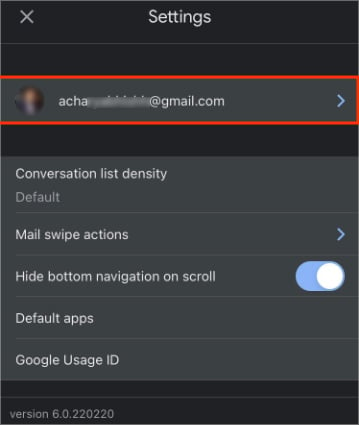 Em seguida, role para baixo até a seção Privacidade e toque em Limpar histórico de pesquisa.
Em seguida, role para baixo até a seção Privacidade e toque em Limpar histórico de pesquisa.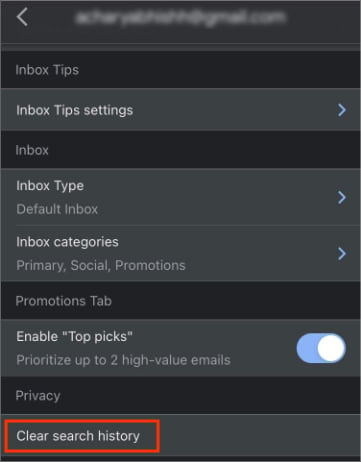 Escolha Limpar para confirmar.
Escolha Limpar para confirmar.
Como usar o histórico de pesquisa do Google Workspace
Embora o Gmail mostre apenas o histórico de pesquisa recente na barra de pesquisa, você pode excluir resultados de pesquisa mais antigos do Gmail no histórico de pesquisa do Google Workspace. Isso ocorre porque tudo o que é pesquisado no Gmail termina lá.
Abra a página do histórico de pesquisa do Google Workspace em Google My Activity para sua conta do Google específica. Role para baixo e clique no ícone de cruz ao lado de cada resultado de pesquisa do Gmail que deseja excluir. Procure-o na seção Gmail.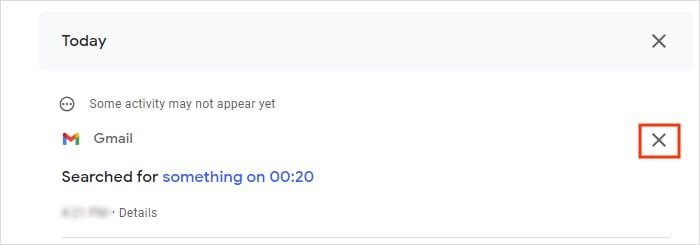
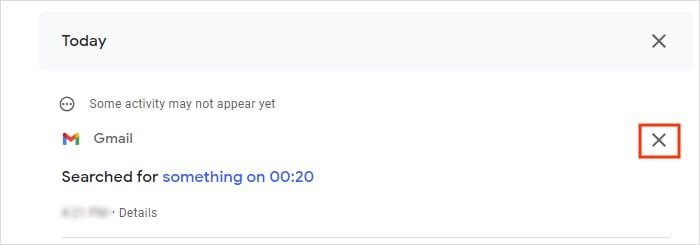
Como alternativa, você pode até mesmo desativar o Gmail de armazenar seu histórico de pesquisa da seguinte maneira.
Sob o acima do URL da página, clique no histórico de pesquisa do Google Workspace na seção Suas configurações de personalização.
 Desative o botão no histórico de pesquisa do Google Workspace.
Desative o botão no histórico de pesquisa do Google Workspace.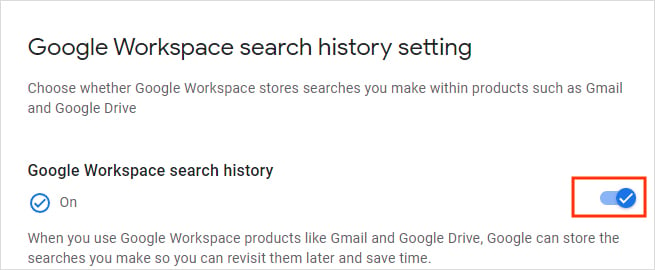
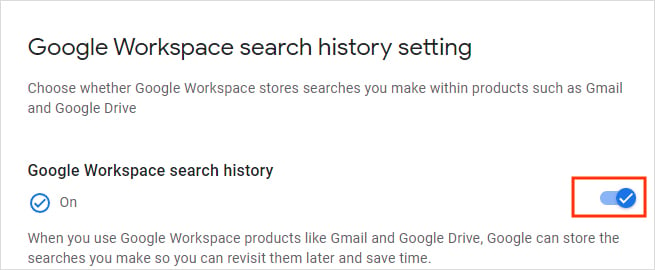
Como excluir o histórico de pesquisa do Gmail em um navegador da Web?
Os métodos acima apenas excluirão o histórico de pesquisa dentro do aplicativo Gmail. No entanto, se você ainda estiver conectado, ainda poderá encontrá-los no histórico do navegador, principalmente no navegador Chrome. Para remover os resultados da pesquisa do navegador.
Inicie o navegador Chrome.Pressione Ctrl/Command + H para abrir o histórico.Na barra de pesquisa do Histórico de pesquisa, digite “resultados de pesquisa do Gmail“. Marque a caixa de seleção ao lado de cada resultado de pesquisa no Gmail.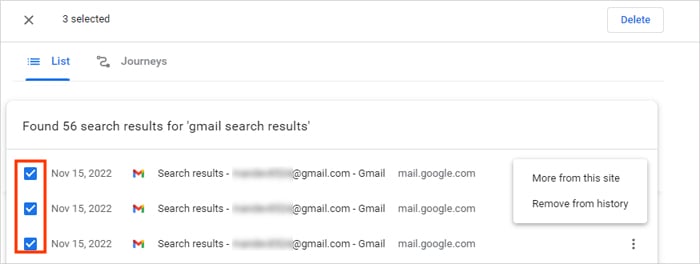
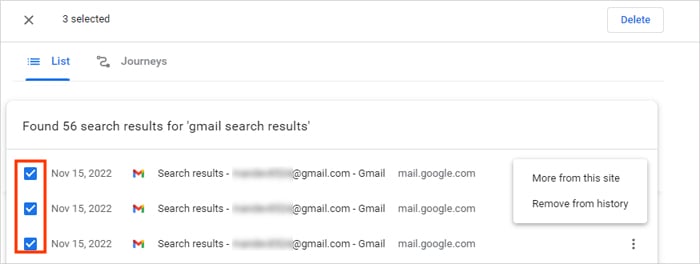 Clique no botão Excluir na barra superior.
Clique no botão Excluir na barra superior.